Pour éviter tout souci d’incompatibilité avec le système d’exploitation et le format de votre carte SD ou micro SD, le formatage de cette dernière est impératif. Pourquoi formater une carte SD sur Mac ? Comment s’y prendre et quels sont les éventuels soucis auxquels nous aurions à faire face, ainsi que les diverses solutions pour les résoudre. On vous dit tout. Assurez-vous de bien suivre chaque étape indiquée à la lettre à formater ou à récupérer la carte SD sur Mac.
Partie 1. Pourquoi formater une carte SD sur Mac ?
Formater une carte mémoire, comme son nom l'indique, c'est « donner un format » à la carte. Cela permet ainsi de la préparer dans le but de la rendre totalement compatible avec votre appareil. Il y a plusieurs raisons pour lesquelles on puisse souhaiter formater une carte mémoire sur Mac :
- Pour une suppression rapide de toutes les informations
- Pour une réutilisation de la carte mémoire
- Pour une suppression définitive des données dans le but de vendre la carte mémoire ou simplement pour éliminer ces infos
- Pour un formatage vers un nouveau système de fichiers
- Pour résoudre des erreurs, des plantages, des problèmes de virus ou d'autres problèmes
Partie 2. Comment formater la carte SD sur Mac ?
Avant de débuter avec le formatage de votre carte SD sur Mac, assurez-vous sur ces trois points pour éviter tout risque de corrompre cette dernière.
1. Évitez d'utiliser une carte mémoire d'une épaisseur supérieure à 2,1 mm. L'insertion forcée peut endommager la fente pour carte SD. Les cartes mémoire conformes aux normes SD 1 x, 2 x et 3 x peuvent être utilisées. Portez une attention particulière aux spécifications des cartes mémoire suivantes :
- SD standard,4 Mo à 2 Go
- SDHC(Secure Digital High Capacity),4 Go à 32 Go
- SDXC, 4 Go à 2 To
- MMC(MultiMediaCards)
- UHS-II, jusqu'à 2 To (Uniquement disponible pour les iMac et iMac Pro lancés en 2020)
2. Depuis 2016, Apple a décidé d'annuler les fentes de la carte SD. Ainsi, on ne peut plus insérer directement la carte SD dans la fente pour lire les fichiers. La solution est d’utiliser la transmission sans fil ou d’acheter un lecteur de carte SD pour lire les données stockées.
3. Le formatage d'une carte SD supprimera tous les fichiers enregistrés sur la carte. Veillez donc à sauvegarder tous les fichiers importants de la carte SD sur un autre espace de stockage avant de la formater.
Voici maintenant les étapes à suivre pour formater une carte SD sur Mac :
- Étape 1 : Cliquez sur Finder. Recherchez « Applications », optez ensuite pour « Utilitaire » pour ouvrir l'application Utilitaire de disque.
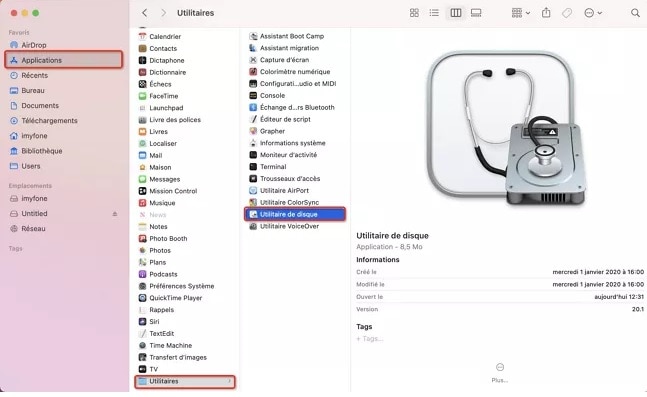
- Étape 2 : Sélectionnez la carte SD, puis sélectionnez « Effacer ».
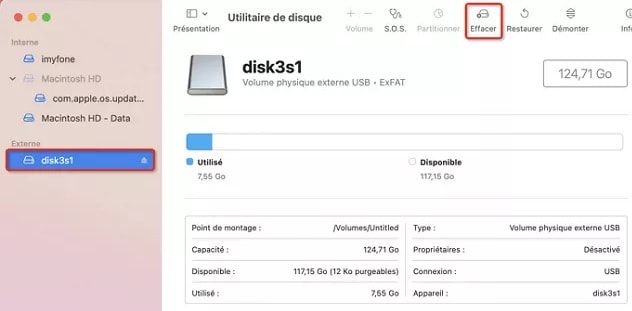
- Étape 3 : Sélectionnez le format à modifier.
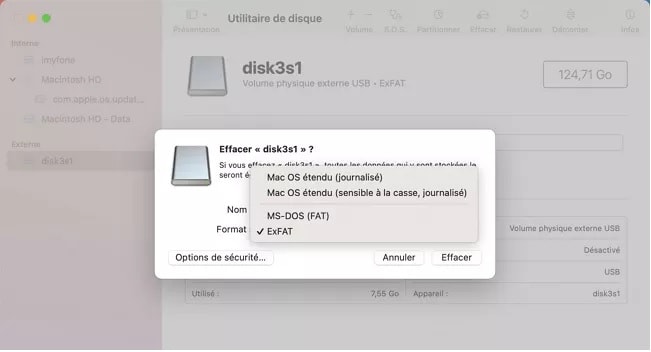
- Étape 4 : Sélectionnez « Effacer » et le formatage est terminé.
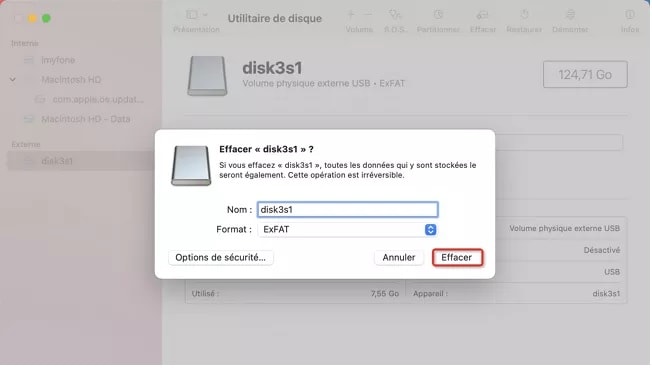
Partie 3. Impossible de formater la carte SD sous Mac ? Comment résoudre ce problème
Lorsque vous connectez votre carte mémoire SD à Mac et que vous êtes confronté au message d'erreur : « Le disque que vous avez inséré ne peut être lu par cet ordinateur », vous avez trois choix. Vous pouvez soit cliquer sur « Initialiser », « Ignorer » ou « Éjecter ». La carte SD sera sans doute visible dans l'Utilitaire de disque, mais vous ne pourrez y accéder. Quelles sont les causes possibles de ce cas de figure ?
Table de partition corrompue
La table de partition de la carte mémoire SD est là où sont stockées les informations sur le début et la fin d'une partition. Quand cette dernière se retrouve corrompue, le système d'exploitation ne peut localiser la partition. Par conséquent, il ne peut non plus lire les données dans une partition donnée.
Erreur humaine
Il nous arrive trop souvent de retirer la carte SD de son emplacement ou du lecteur de carte sans l'éjecter en toute sécurité, la retirant de cette façon par la force. Cette manipulation peut donc causer des dommages physiques à la carte SD.
Virus et logiciels malveillants
Des virus et des logiciels malveillants agressifs peuvent s'attaquer aux données de votre carte mémoire SD, corrompant ou détruisant ainsi la table de partition, le système de fichiers et les données réelles.
Système de fichiers corrompu
Un système de fichiers contient l'emplacement, la taille, le nom et d'autres informations importantes des fichiers. Lorsque ce système de fichiers se retrouve corrompu, la logique du système d'exploitation Mac est endommagée. Cela fait que le système d'exploitation Mac est incapable de reconnaître cette carte SD.
Plusieurs solutions s’offrent à nous :
Essayer un autre lecteur ou emplacement de carte SD
Quand le lecteur se retrouve endommagé, la seule solution est donc de la changer, c’est aussi simple que cela.
Connecter la carte SD à un autre appareil
Pour confirmer si le souci vient de la carte SD ou du Mac, il suffit de déconnecter la carte en question du Mac et la connecter à un autre Mac ou un appareil photo par exemple. Quand vous serez fixé sur la cause du problème, vous pourrez soit réparer le Mac ou formater la carte SD.
Mise à jour du pilote de disque
Commencez par cliquer sur l'icône « Apple » dans la barre de menu supérieure. Ensuite, sélectionnez « Préférences système... ». Optez ensuite pour « Mises à jour logicielles ». Pour terminer, cliquez sur « Mettre à jour maintenant » ou « Tout mettre à jour », si vous avez plusieurs mises à jour.
Partie 4. Comment récupérer des données de carte SD formatée par erreur sur Mac ?
Quels que soient les soucis auxquels vous avez dû faire face lors du formatage de votre carte SD dans le but d’une utilisation sur Mac, sachez que la solution existe. Si vous avez malencontreusement perdu vos données, le logiciel Wondershare Recoverit peut venir à votre rescousse. Pour commencer, il faudra télécharger la version Mac du logiciel Wondershare Recoverit ici.

Recoverit - Votre logiciel de récupération de données Mac
- Récupérer des fichiers en plus de 1000 formats à partir de n'importe quel périphérique de stockage rapidement, en toute sécurité et totalement.
- Prise en charge de la récupération de données à partir d'une corbeille, d'un disque dur, d'une carte mémoire, d'une clé USB, d'un appareil photo numérique et de caméscopes.
- Systèmes d'exploitation pris en charge : Windows 11/10/8/7/XP/Vista, macOS 10.10 ~ macOS 12 (Monterey) sur iMac, MacBook, Mac Pro etc.
Étape 1. Choisir la carte SD formatée
Ici, pour effectuer la récupération de carte SD formatée sur Mac, vous pouvez lancer Wondershare Recoverit et sélectionner la carte SD dans « Périphériques externes » pour commencer.
Remarque : Assurez-vous que votre carte SD est correctement connectée à votre Mac.

Étape 2. Scanner la carte SD formatée pour les fichiers perdus
Maintenant Recoverit lance une analyse pour la recherche de données perdues et cela prend un certain de temps.

Étape 3. Prévisualiser et récupérer les données de la carte SD formatée sur Mac
Une fois l'analyse est terminée, toutes les données récupérées sur votre carte formatée seront affichées dans les dossiers de la fenêtre. Vous pouvez afficher un aperçu des noms de fichiers originaux pour vérifier combien de fichiers perdus peuvent être récupérés.
Ensuite, il vous suffit de sélectionner les fichiers que vous voulez récupérer et cliquez sur « Récupérer » pour les enregistrer sur votre Mac.
Remarque : Veuillez ne pas enregistrer les fichiers récupérables sur votre carte SD après la récupération. Vous pouvez sélectionner un dossier sur votre Mac pour le garder en sécurité.

Conclusion
Comme vous pouvez le voir, que ce soit sur ordinateur ou Mac, Wondershare Recoverit sera là pour vous faciliter la tâche en 2 temps, 3 mouvements. Le logiciel est en téléchargement et l’interface est totalement ergonomique. Les solutions sont simples et rapides. Vous pourrez en apprendre plus sur son site officiel. Pour assurer une bonne durée de vie de votre carte SD sur Mac, suivez les étapes recommandées.



